FastReport系列报表开发工具在图表制作上非常易用,只需要3个步骤就能完成最简单的固定数据图表的插入。
首先,这个例子中,我准备的有FastReport VCL v4.14,这是FastReport VCL最新的版本。还有数据源,用的是微软示例数据源。当然需要将数据源与FastReport绑定。FastReport的数据向导非常方便,各位可以参考一下这篇文章:如何在FastReport.Net中创建数据源和SQL查询
由于我们这次是要制作最简单的固定数据报表,所以需要记住该数据源中的字段名称,才能直接输入字段。接下来进入正题,我们在报表设计器中新建一个报表项目:
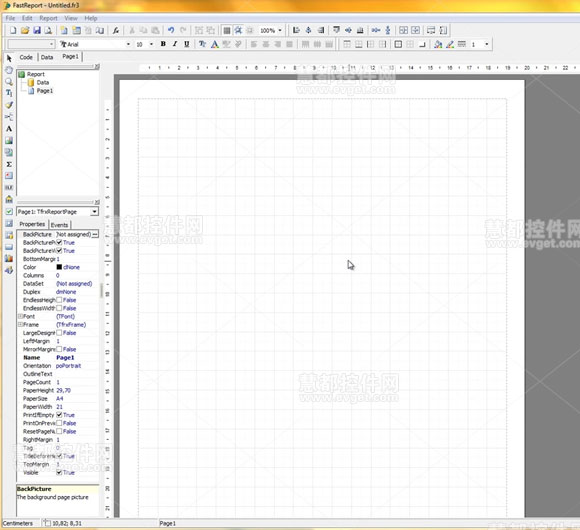
1、点住左边工具竖栏上的插入图标按钮(图1),拖动到报表区域,出现图表编辑器,点击新建图表按钮(图2),选择一个需要的图表类型,我这里选择的是最简单的柱状图(图3)。
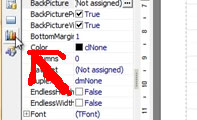
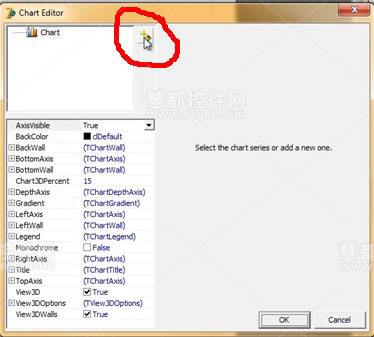
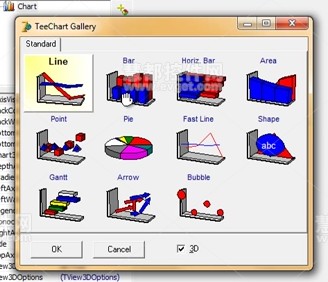
图1 图2 图3
2、出现柱状图编辑器,在数据源中选择固定数据(图4),直接数据数据字段,字段之间用“;”区隔(图5)。
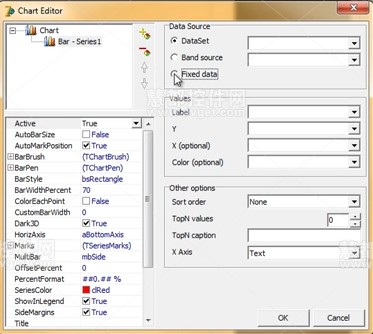
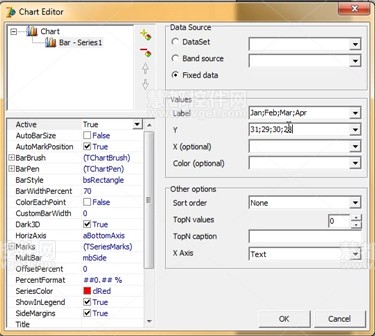
图4 图5
3、在报表设计器将插入的图表调整到合适位置,并点击预览报表(图6)。固定数据图表就插入完成了,效果如图7。
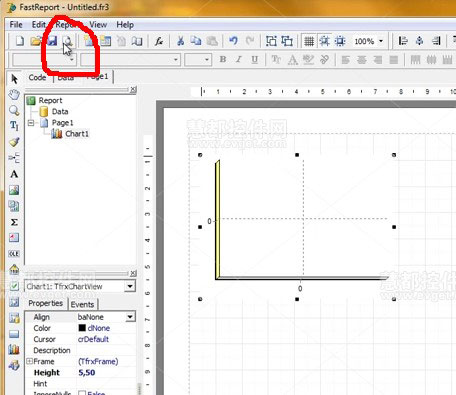
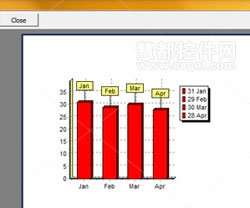
图6 图7
当然,FastReport的图表制作肯定不止这么简陋,不过我想说的是,FastReport的入门就是如此简单。
欢迎任何形式的转载,但请务必注明出处,尊重他人劳动成果
转载请注明:文章转载自:FastReport控件中文网 [https://www.fastreportcn.com/]
本文地址:https://www.fastreportcn.com/post/1235.html

 联系电话:023-68661681
联系电话:023-68661681

 返回
返回